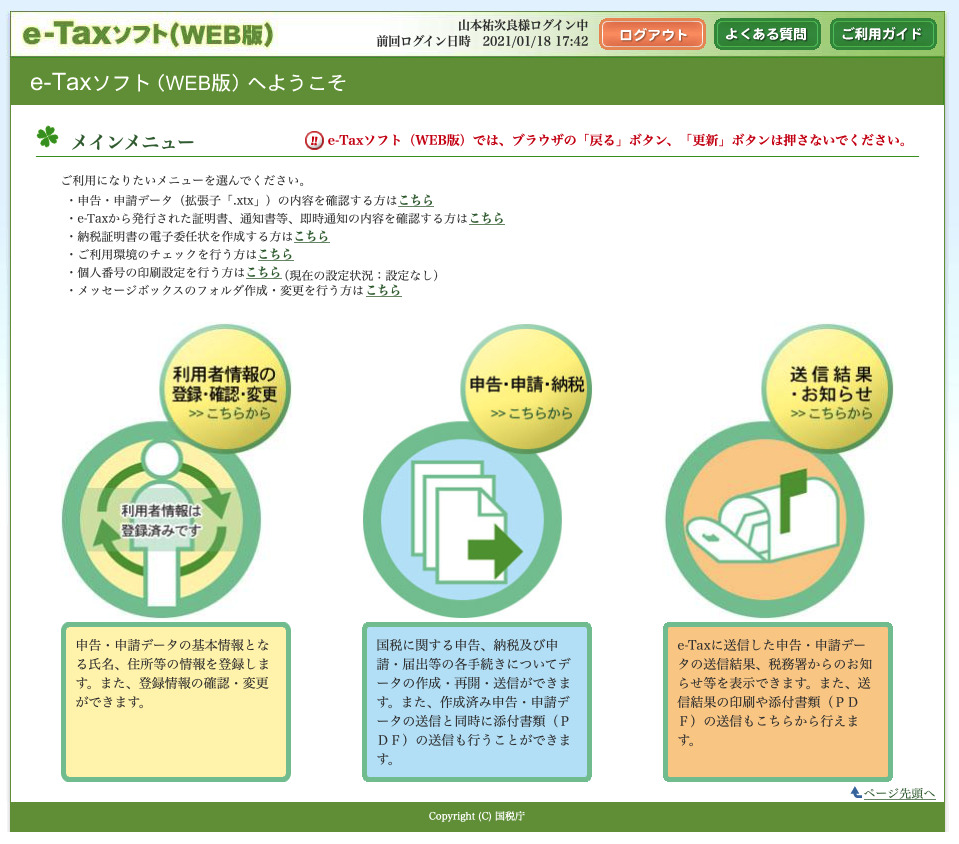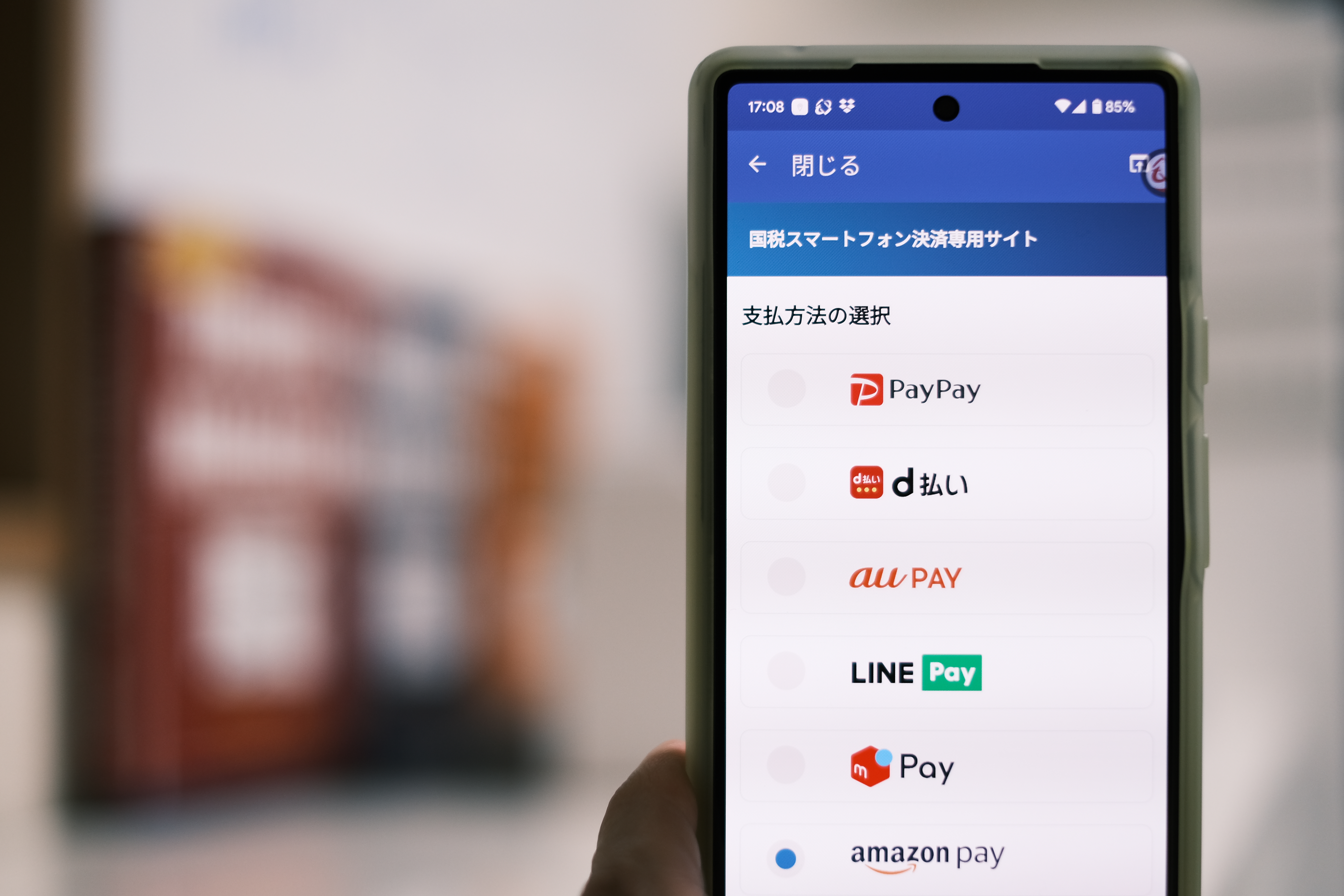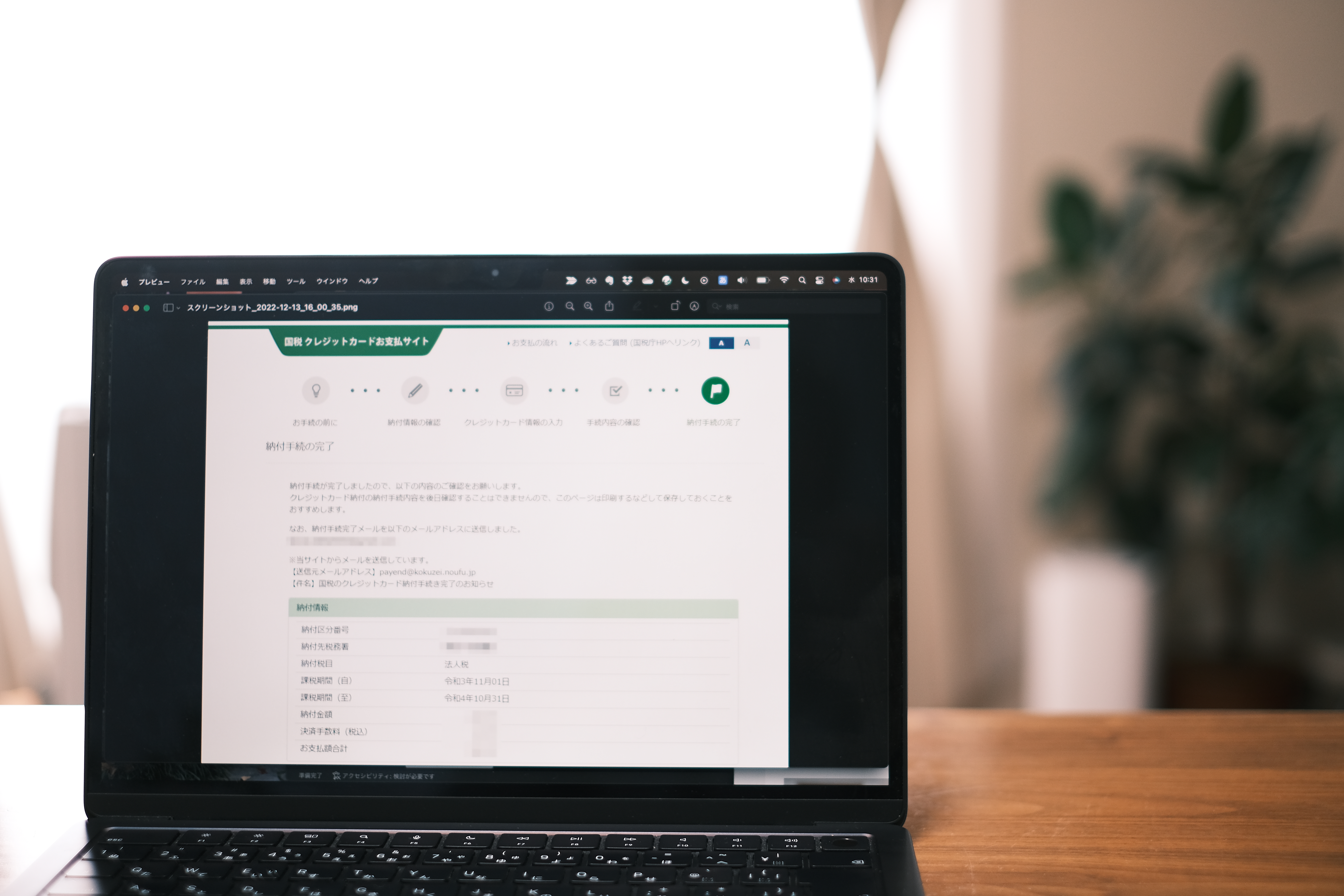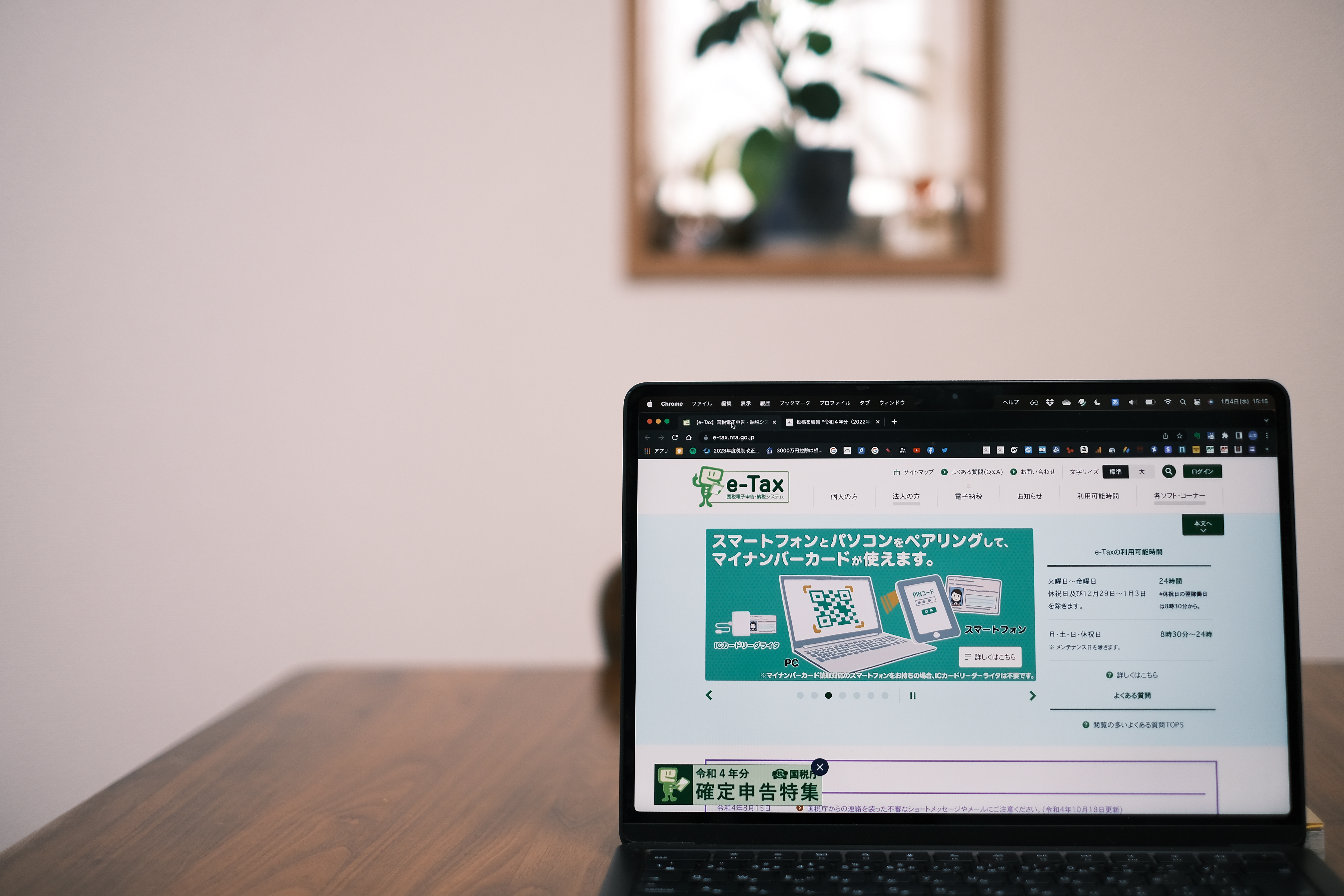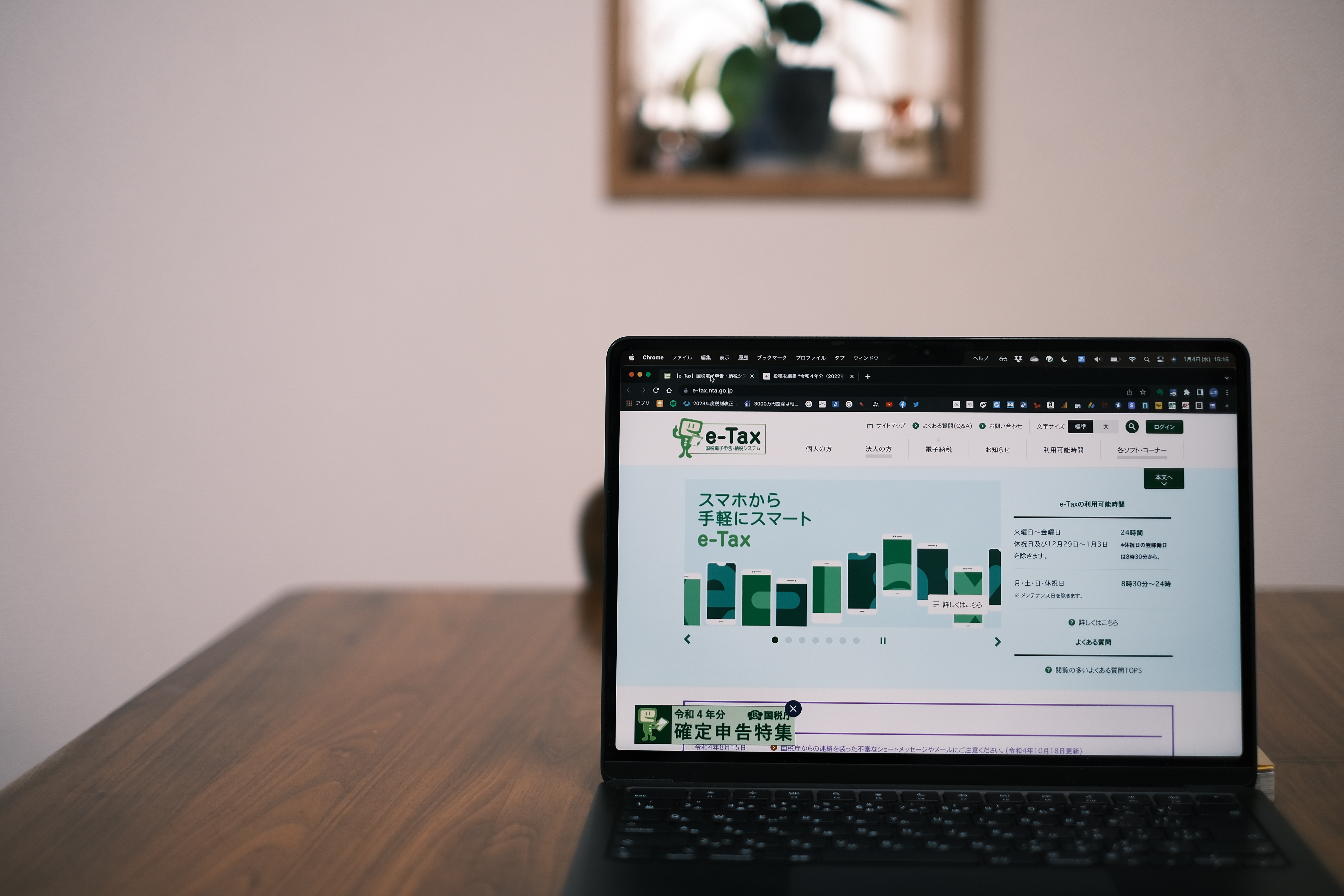令和4年分(2022年分)確定申告をe-Tax(作成コーナー)で提出。申告書作成を解説
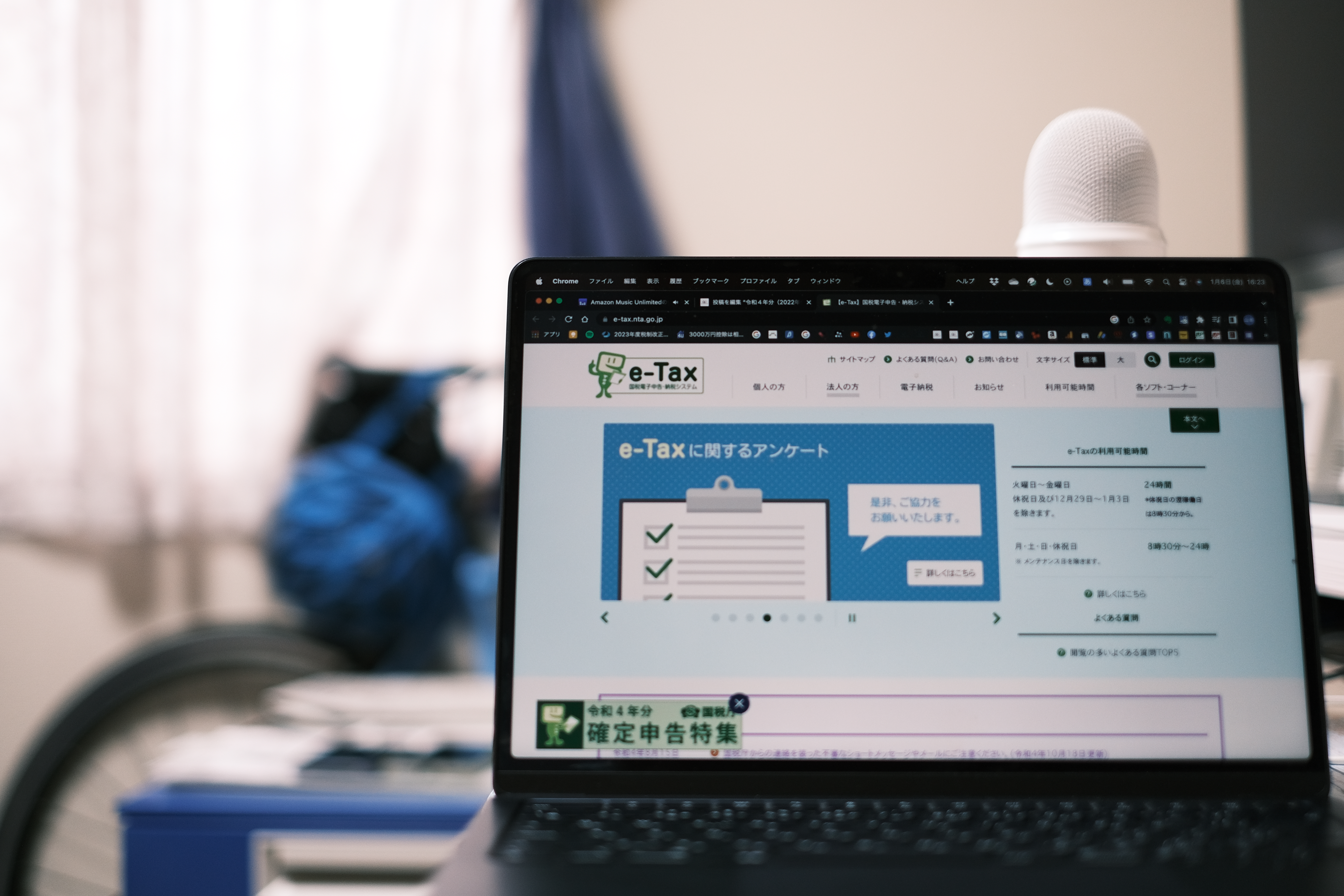
<プロフィール・ご依頼>
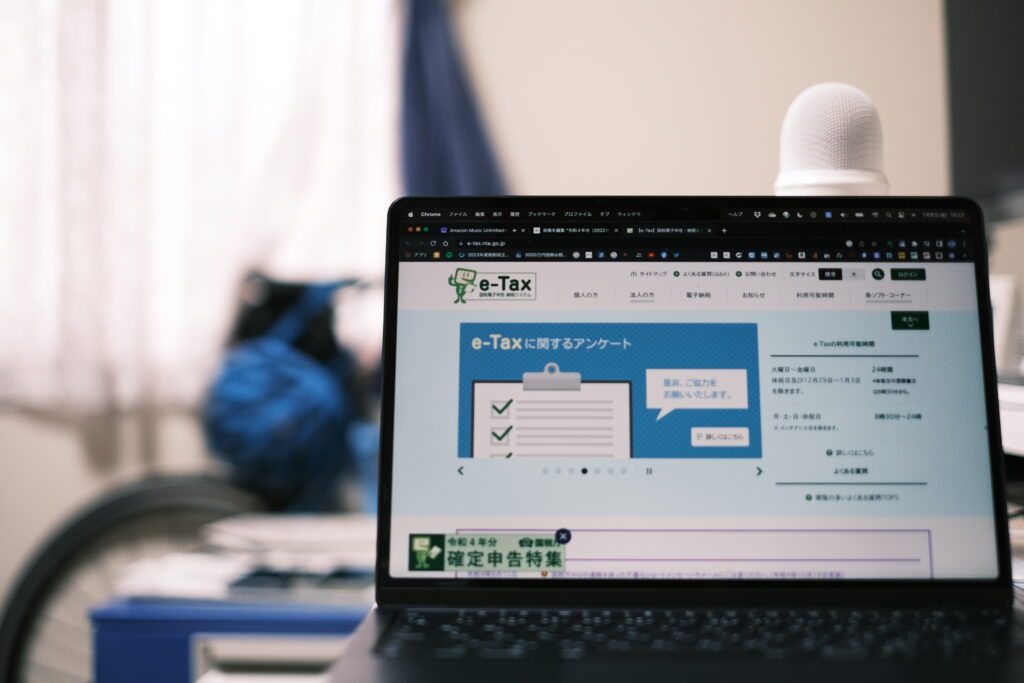
)e-Taxサイト M2 MacBook Air photo by Fujifilm X-S10
Contents
令和4年分(2022年分)確定申告をe-Tax(作成コーナー)で提出
前回、前々回と、e-Taxによる確定申告を解説してきました。
令和4年分(2022年分)確定申告をe-Taxで提出。申告準備を解説(Mac対応)
令和4年分(2022年分)確定申告をe-Taxで提出。決算書作成を解説
今日は、最後の申告書の作成・提出についてお伝えします。
申告書作成を解説
作成コーナーのトップ画面から、保存したデータを読み取ります。

)作成コーナートップ画面
「.data」で終わるのが作成コーナーのファイルです。
ファイル名称を変更していなければ、「r4syotoku_kessan.data」の文字列です。
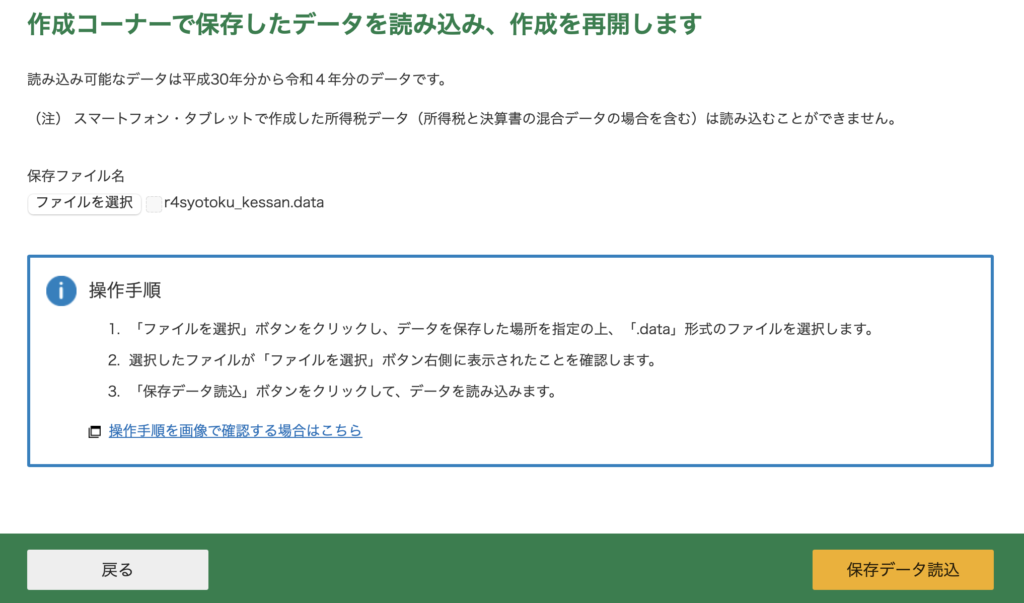
)作成コーナー 保存データ読込
令和4年分の本人情報を確認します。
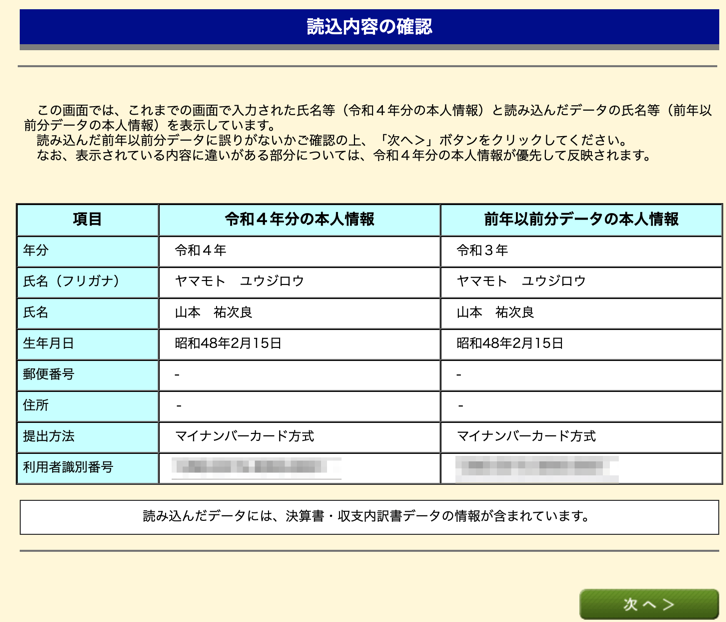
)作成コーナー 読込内容の確認
不要な項目のチェックを外します。
わからなければ、そのまま進んで、必要でなければ後で外しても問題ありません。
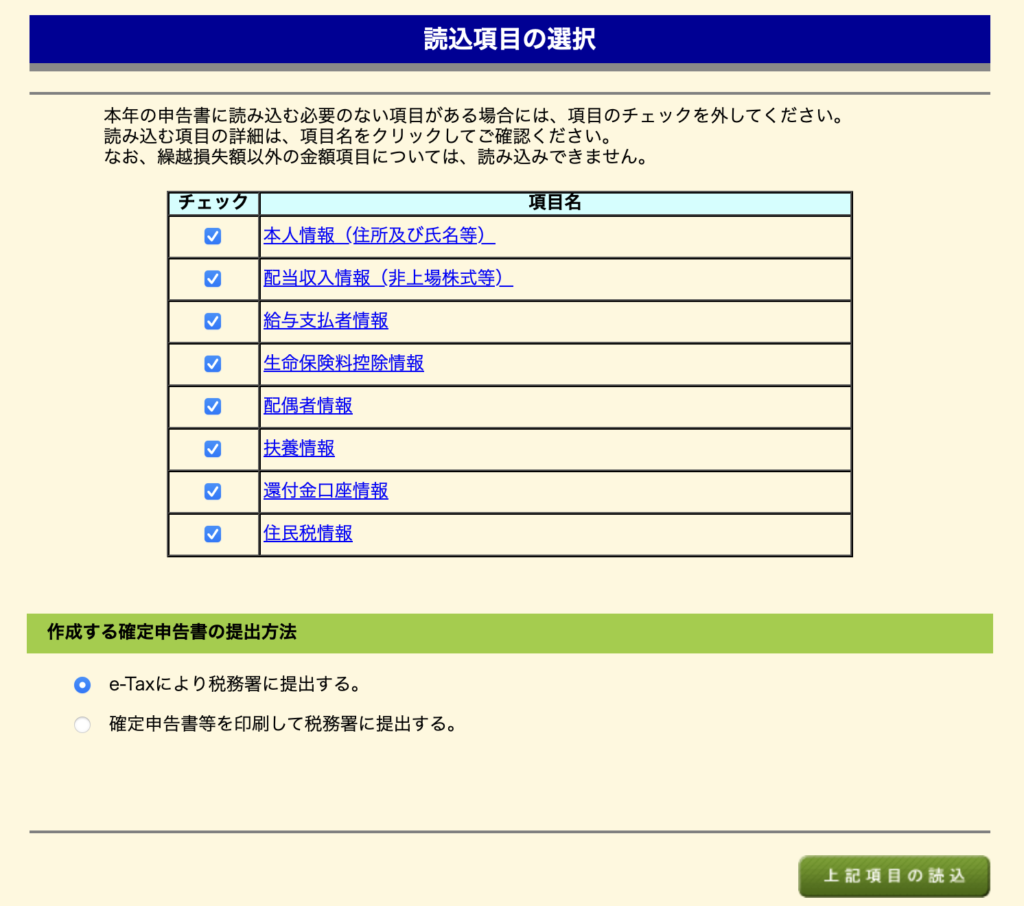
)作成コーナー 読込項目の選択
前年と申告内容が変わってなければ、そのまま進みます。
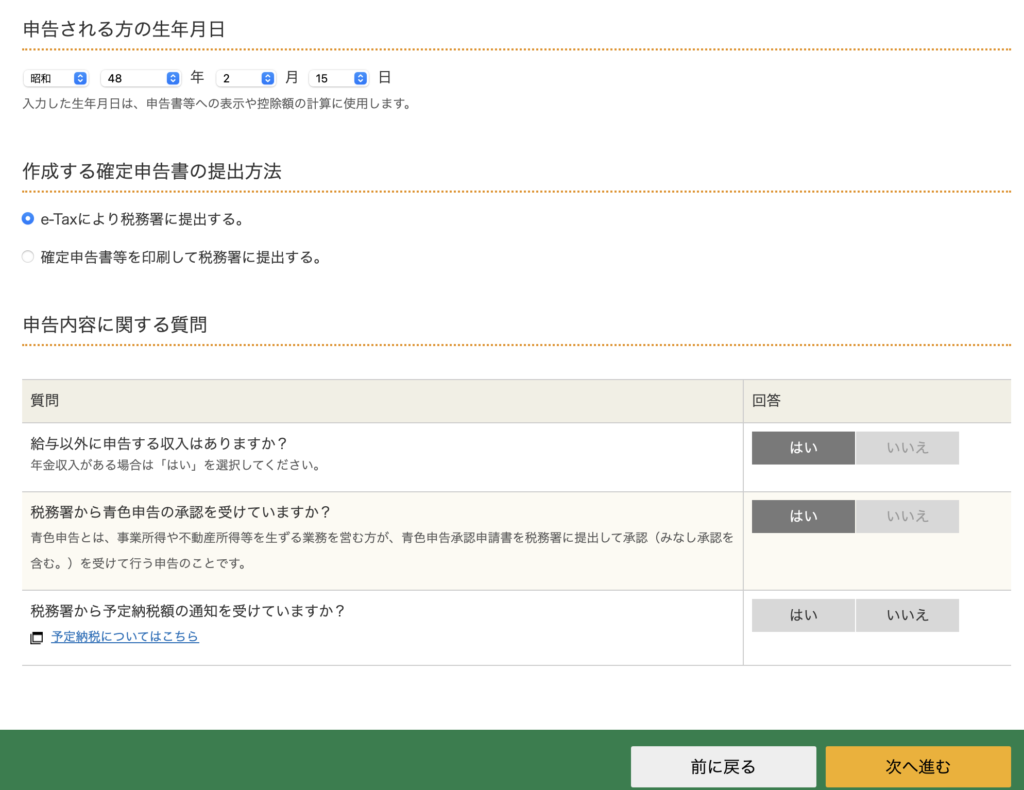
)作成コーナー 生年月日・提出方法の選択
事業所得以外の所得がある場合は、「入力する」ボタンを押して、該当項目を入力していきます。
給料や年金なら源泉徴収票を、配当や報酬などは、支払調書を手元に置いて、見ながら入力していきましょう。
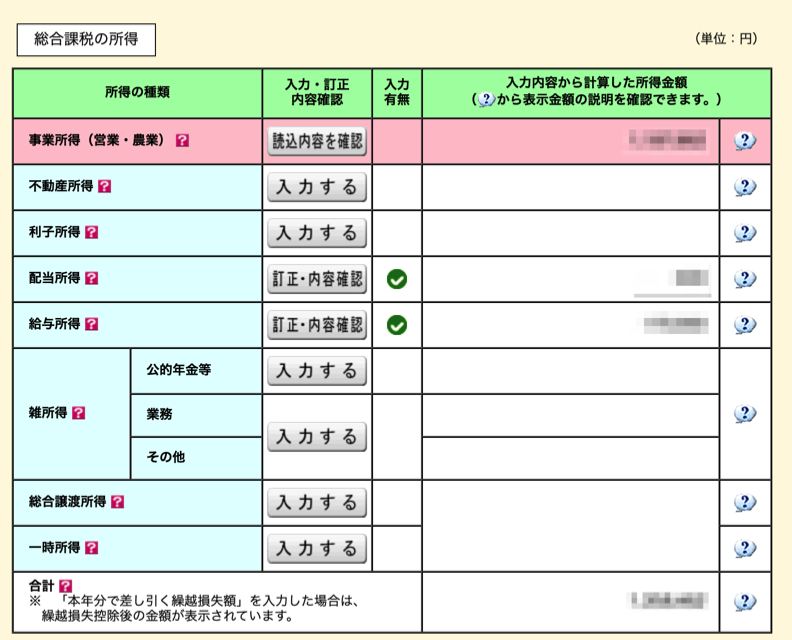
)作成コーナー 所得金額の入力
所得控除
次に所得控除を見ていきます。
医療費控除がある場合は、
- 医療費控除
- セルフメディケーション税制
から選択します。
病院で診察してもらった金額が多い場合は医療費控除で、市販の薬やセルフメディケーション対応の支出が多ければ後者を選びます。
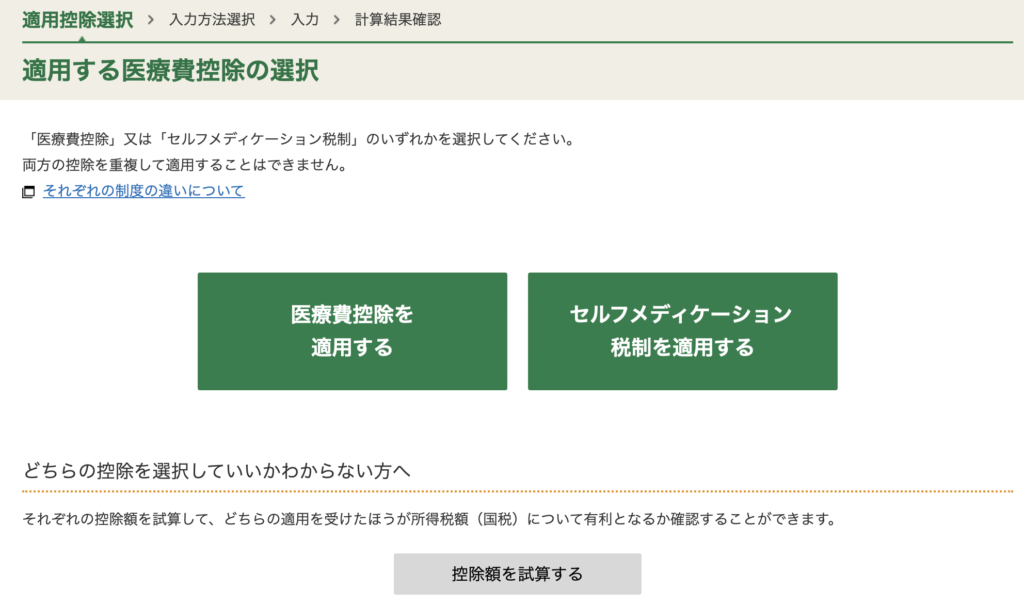
)作成コーナー 医療費控除の選択
医療費は、Excelの医療費集計フォームに入力していれば、取り込むことができます。
一度作ったら翌年以降もコピーして使えます。
わかやすい名称に変更し、クラウド内など紛失しないところに保存しておきましょう。
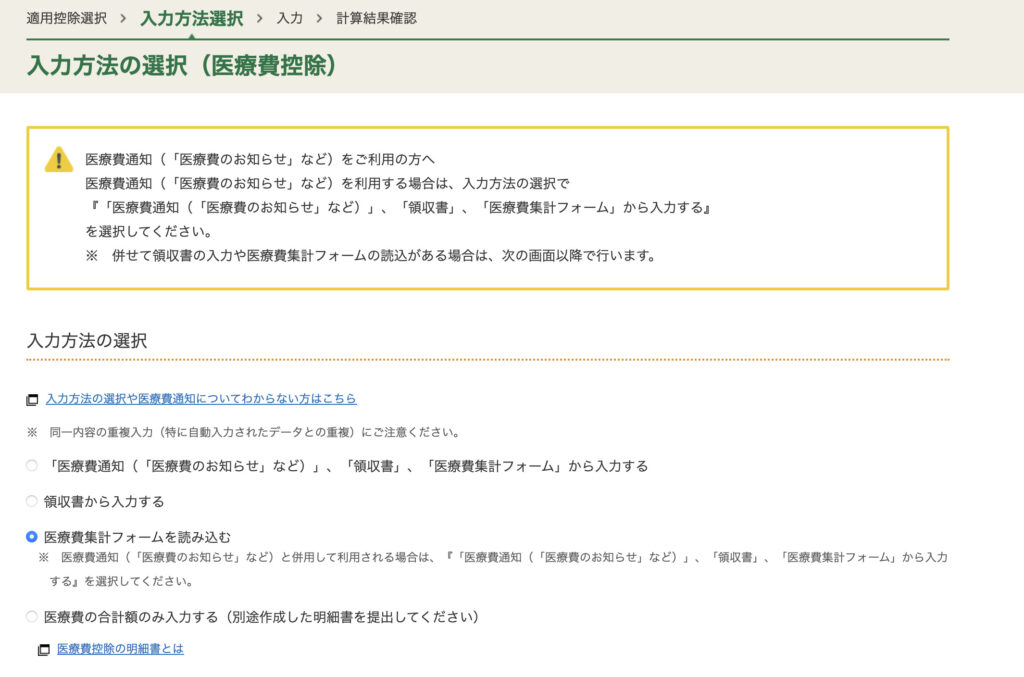
)作成コーナー 医療費控除 入力方法の選択
集計フォームを、「ファイルを選択」から取り込みます。
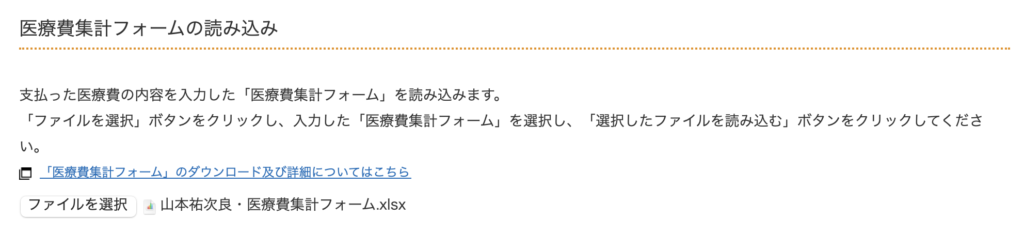
)作成コーナー 医療費集計フォーム取り込み
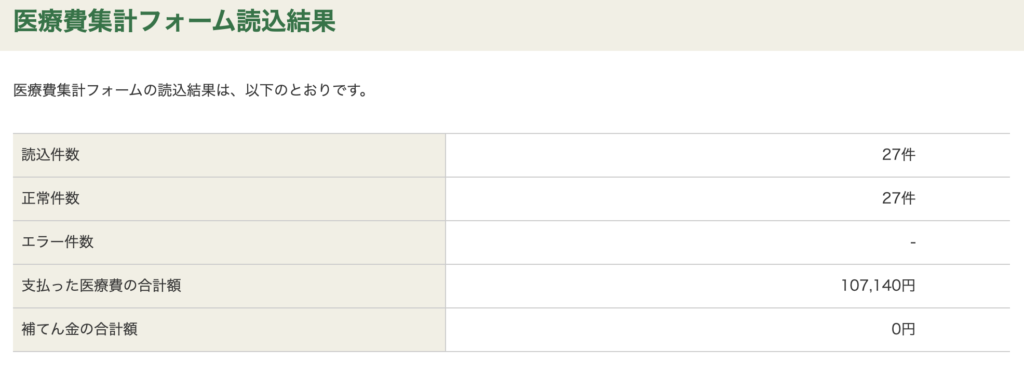
)作成コーナー 医療費集計フォーム読込結果
給与天引きされた社会保険料控除は、給与登録したら自動で転記されます。
給与天引き以外の国保・年金があれば、「訂正・内容確認」で追記します。
iDeCoは、「小規模企業共済等掛金控除」の欄で入力。
生命保険料控除は、年末調整のときに提出済みであれば給与登録から自動転記されます。
それ以外の控除項目があれば、「訂正・内容確認」で追記します。
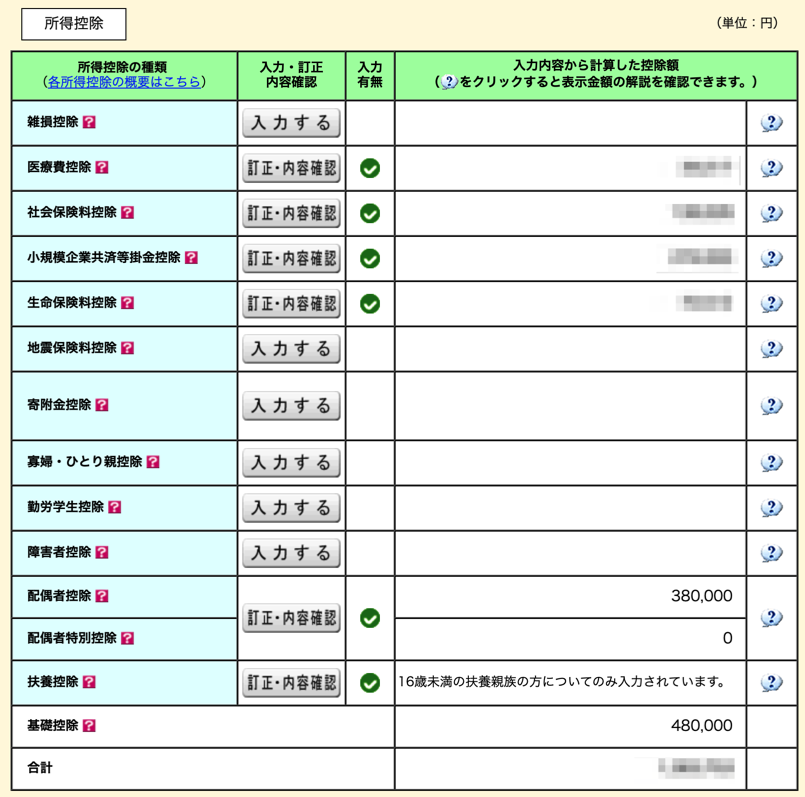
)作成コーナー 所得控除入力欄
税額控除・その他の控除がなければ、ここはスルーします。

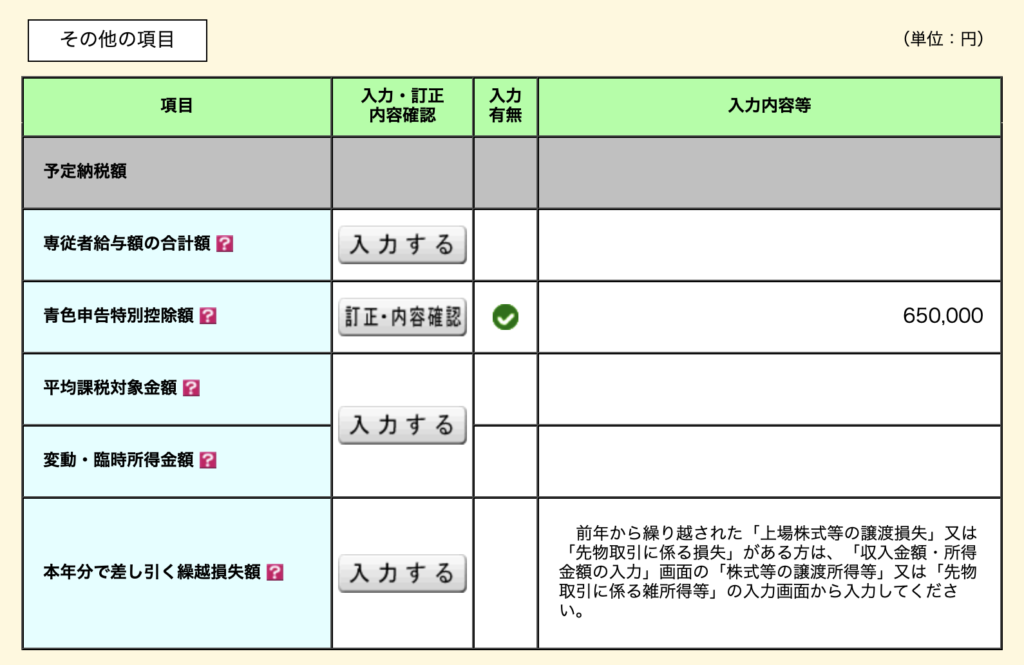
)作成コーナー 税額控除・その他の控除
計算結果確認で、納付税額 or 還付される金額が表示されます。
問題なければ、次へ進みます。
住民税では、年少扶養があれば、ちゃんと家族の詳細が記載されているか確認します。
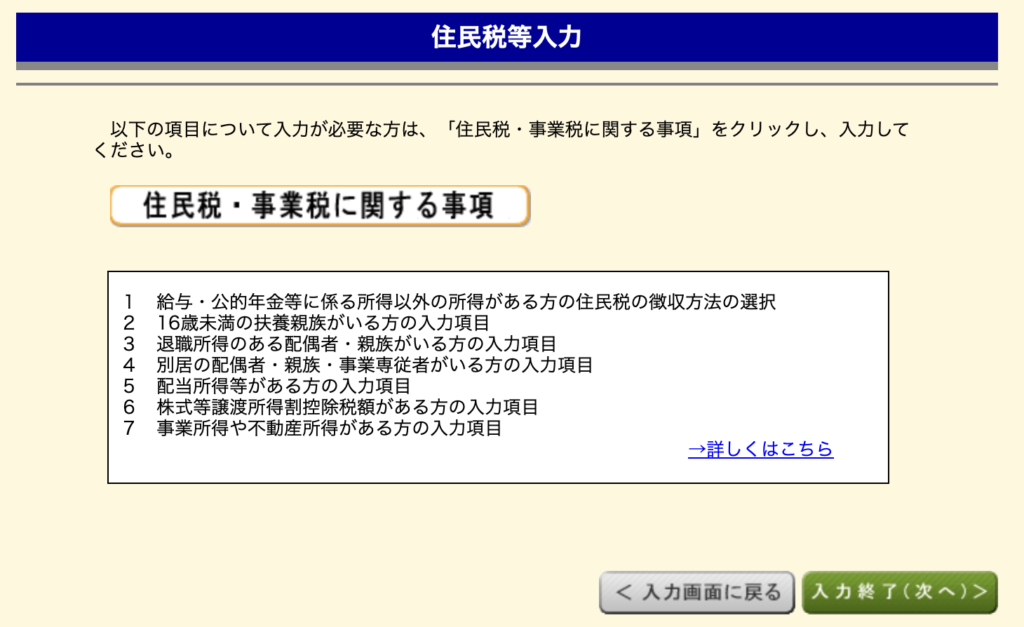
)作成コーナー 住民税・事業税に関する事項
次へ進むと、
- 納付 or 還付金額
- 還付金の受取口座
- 通知方法の選択
- 住所・氏名
の確認画面に移ります。
前年、e-Taxを利用していれば、そのまま引き継いでいますので、入力不要です。
マイナンバーの入力画面は、任意なので、差し支えなければ入力します。
送信前に、一度「帳票表示・印刷」で紙ベースの申告書をチェックしておきましょう。
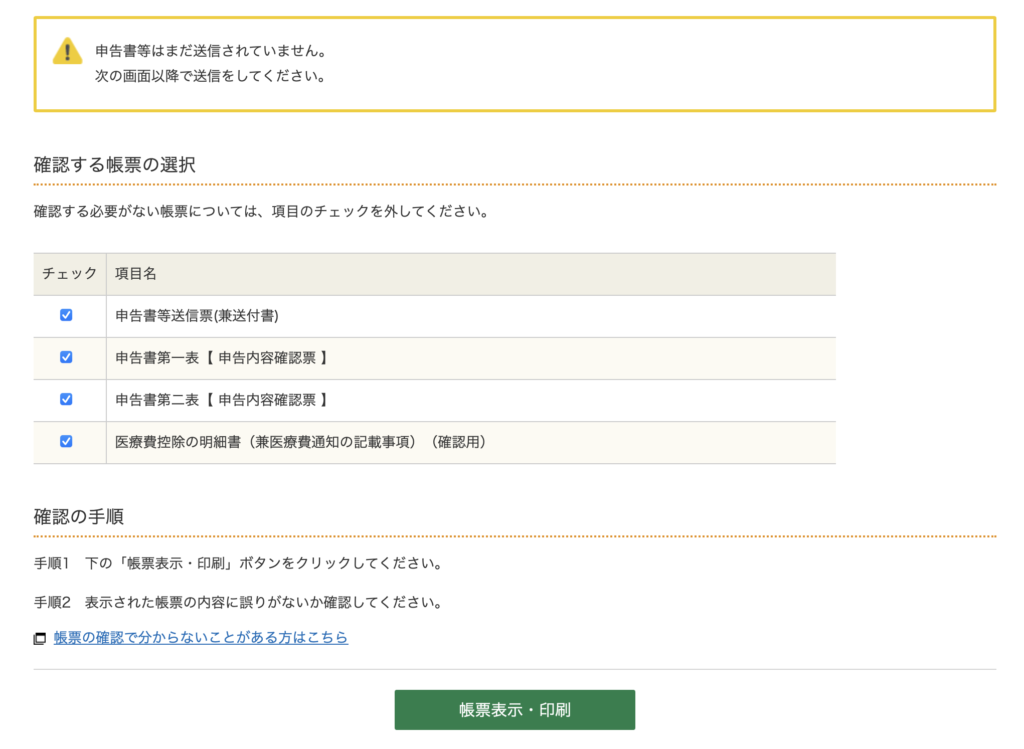
)作成コーナー 確認する帳票の選択
QRコードを読み取ってデータを送信します。
お手持ちのスマートフォンでマイナポータルアプリを起動し、QRコードを読み取ります。
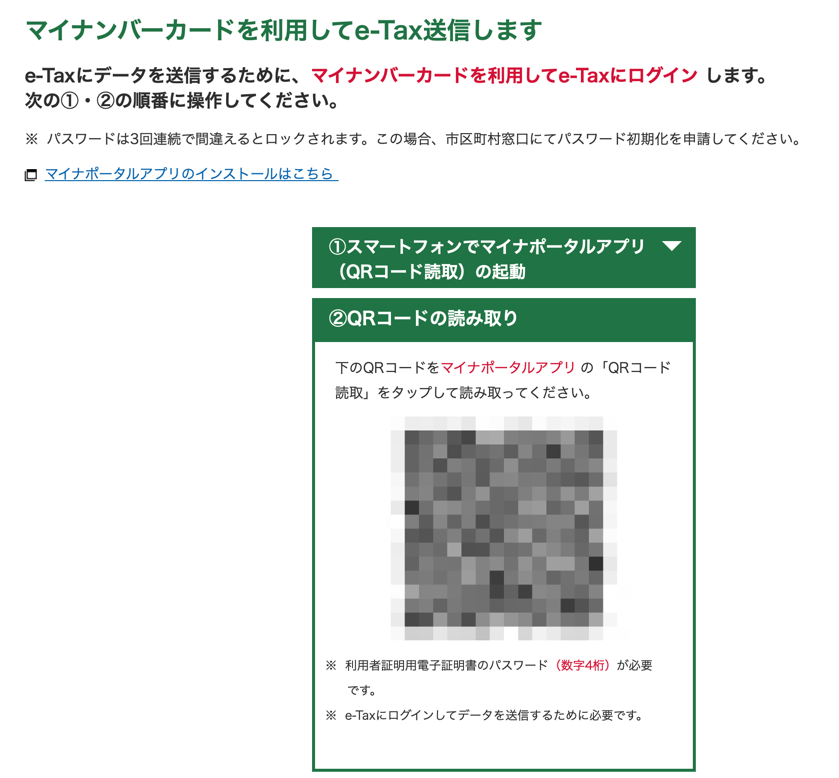
)作成コーナー QRコードの読み取り
マイナンバーカードの読み取りが成功すると、パソコンに次の画面が表示されます。
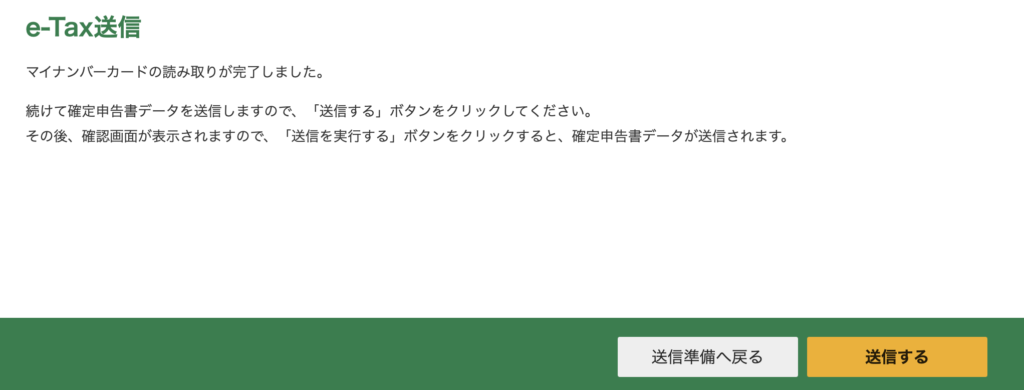
)作成コーナー e-Tax送信
「送信する」ボタンをおして、次の画面が表示されたら送信完了です。
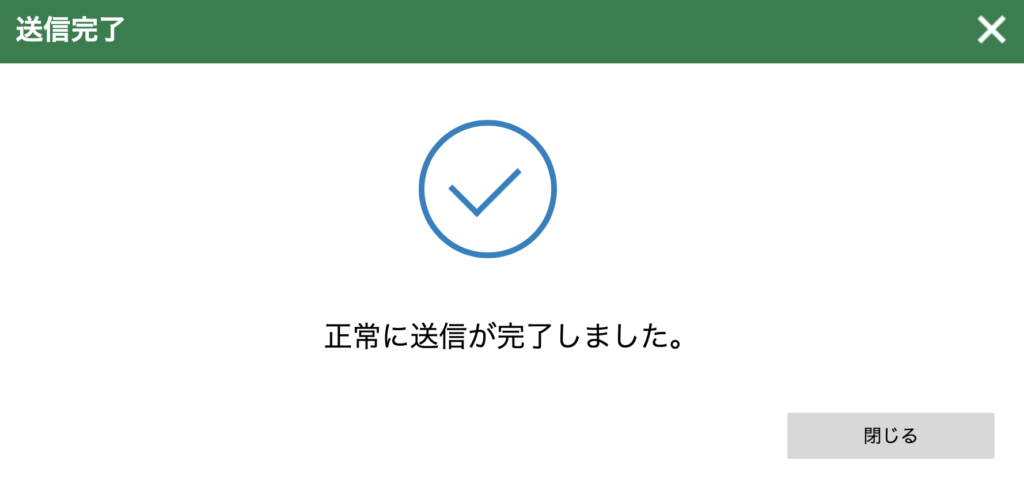
)作成コーナー 送信完了画面
申告書・決算書の保存
送信が完了したら、その手で申告書・決算書をPDFで保存しておきましょう。
「送信票等印刷へ進む」で印刷・保存できます。
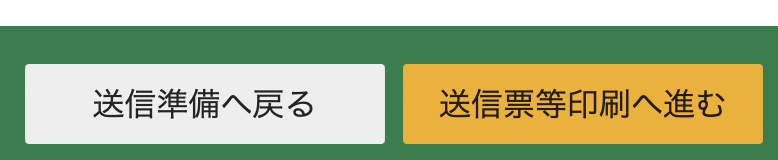
)作成コーナー 送信票等印刷へ進む
申告書と決算書で、それぞれ別に印刷・保存します。
ダウンロードフォルダに格納されているので、わかりやすい名称に変えて保存しておきましょう。
PDFと共に、生の最終データもここで保存しておきます。
「入力データを保存する」ボタンを押して保存します。
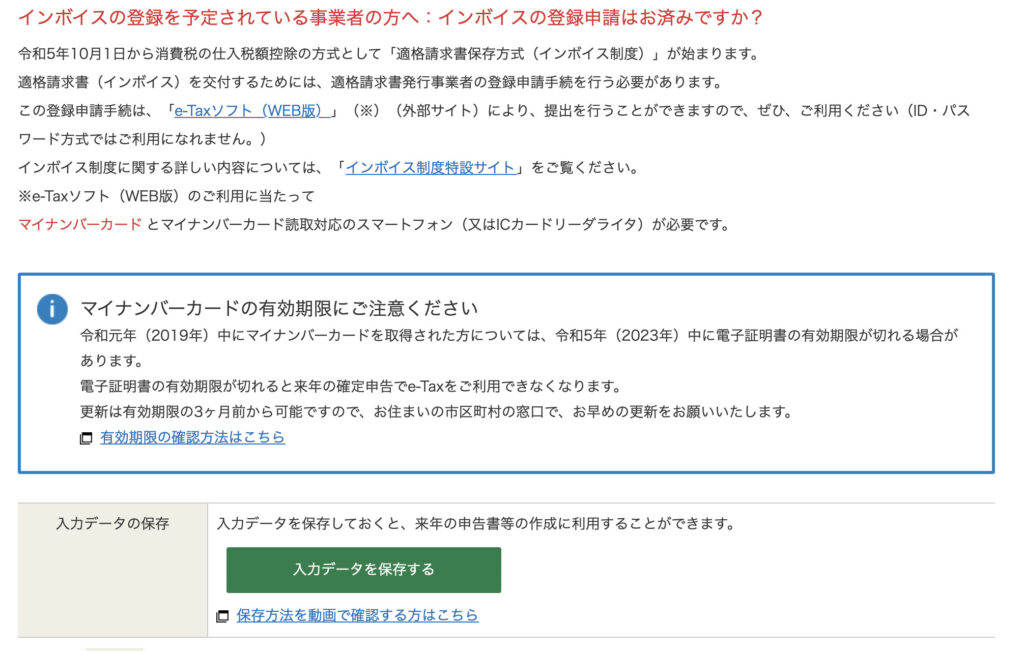
)作成コーナー 入力データを保存する
「終了する」ボタンを押したら完了です。
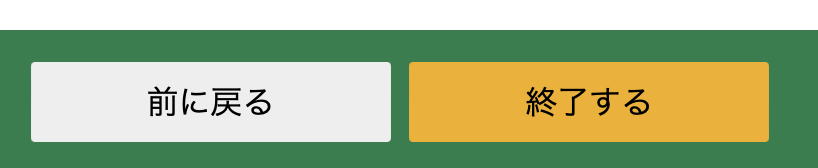
)作成コーナー 「終了する」ボタン
苦労したことはメモして来年につなげる
令和4年分(2022年分)確定申告をe-Tax(作成コーナー)を利用して提出する方法について3回に渡ってお伝えしました。
事業所得の場合、
- 決算
- 申告に必要な控除明細の準備
- e-Taxで送信
これらを一気にやろうとすると1日では終わりません。
決算は、経理を毎日過ごしずつこなしておいて、年明けに完成させる感じで。
控除明細は、年内から1つの場所にまとめておく。
その上で、e-Taxは初回であれば半日から1日仕事で、2回目以降であれば1・2時間で終えたいところです。
今回、「失敗したな」「苦労したな」と思ったところは、次回クリアできるようにメモしておきましょう。
<メルマガ「社長の仕事術」>
よろしければ、登録お願いいたします。
こちらから
<You Tubeチャンネル「独立・開業コンサルタント 税理士 ユウジロウ」>
You Tubeで動画配信しています。
よろしければ、チャンネル登録お願いいたします。
こちらから
<単発・スポット>